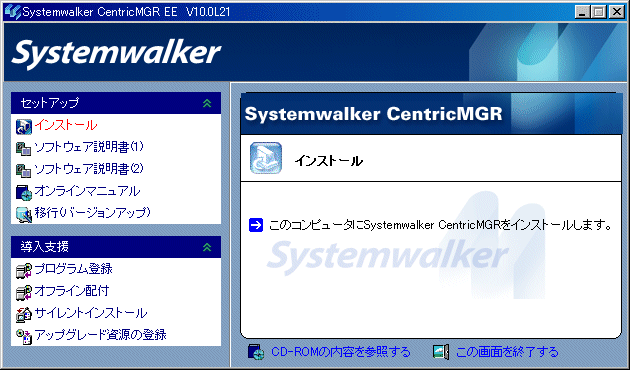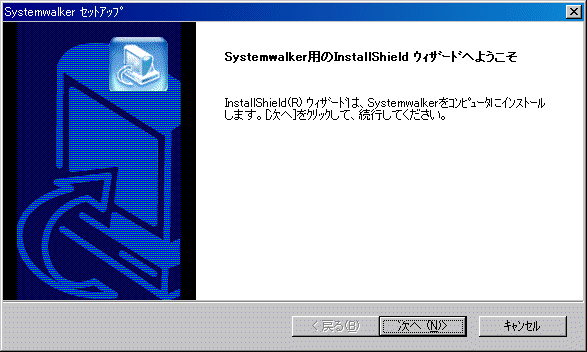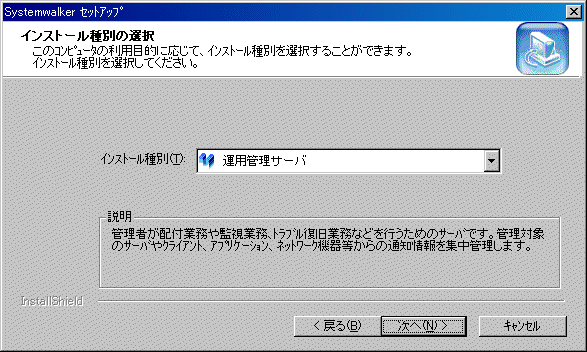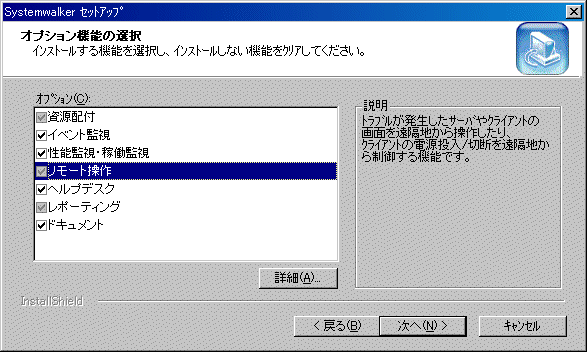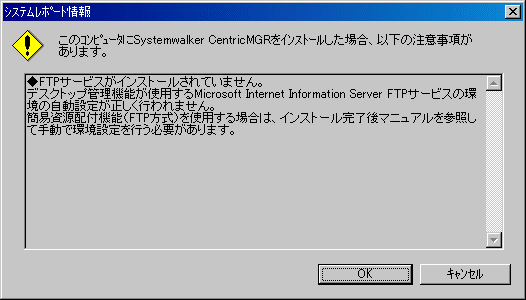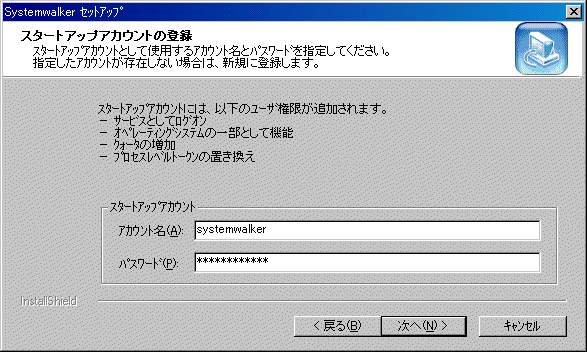|
Systemwalker CentricMGR 入門ガイド - Microsoft(R) Windows NT(R)/ Microsoft(R) Windows(R) 2000/ Microsoft(R) Windows Server(TM) 2003 -
|
目次
索引
 
|
 第2章 インストールを実施する
第2章 インストールを実施する
 2.2 運用管理サーバのインストール
2.2 運用管理サーバのインストール
2.2.1 インストール
運用管理サーバをWindows(R) 2000 Serverにインストールする手順について説明します。ここでは、リモート操作機能を利用するため、リモート操作エキスパートをインストールする手順も加えて説明しています。

Windows(R) 2000のドメインに所属している場合
Windows(R) 2000のドメインに所属し、運用管理サーバをインストールするコンピュータが、プライマリドメインコントローラ(PDC)やバックアップドメインコントローラ(BDC)でない場合は、ログオン先にローカルコンピュータを指定してログオンしてください。
- Windows(R) 2000にログオンします。
運用管理サーバをインストールするコンピュータのWindows(R) 2000に、ローカルグループのAdministratorsグループに所属するユーザ名で、ログオンします。
- インストールを開始します。
Systemwalker CentricMGRのCD−ROMを装置にセットすると、インストールプログラムが自動的に起動されます。以下のダイアログボックスで、“インストール”をクリックします。
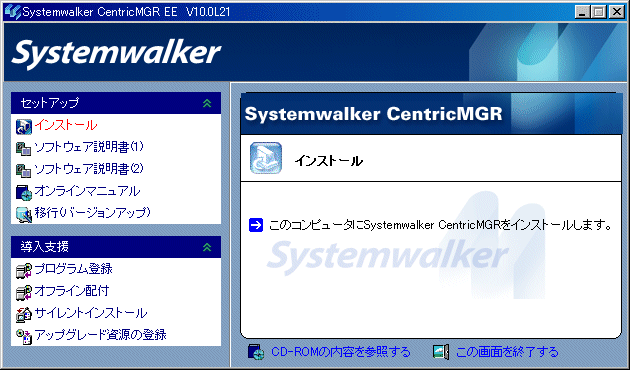
- 以下のダイアログボックスが表示されたら、[次へ]ボタンをクリックします。
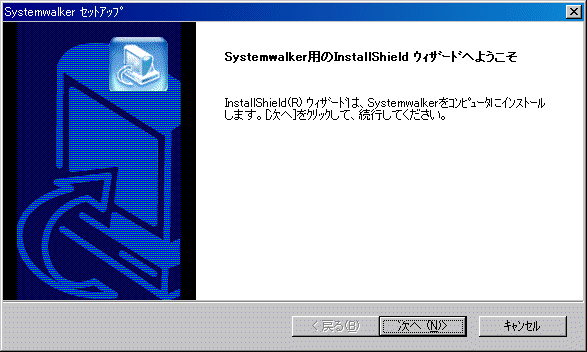
- インストール種別とオプション機能を選択します。
- 以下のダイアログボックスで、インストール種別を選択し、[次へ]ボタンをクリックします。
ここでは、以下のように指定します。
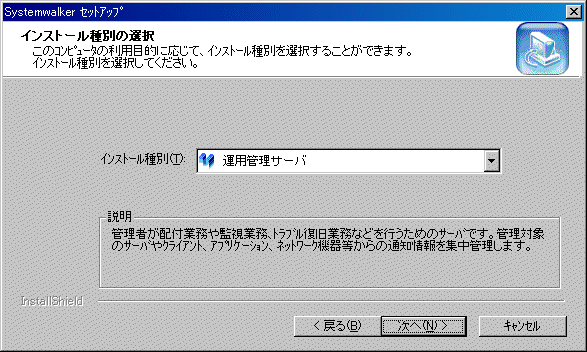
インストール種別とインストールする機能については、“Systemwalker CentricMGR 導入手引書”の“インストールする機能”を参照してください。
- 以下のダイアログボックスでインストールする機能を選択し、[詳細…]ボタンをクリックします。
ここでは、以下のように指定します。
- [オプション]:[リモート操作]
- そのほかの項目:初期値
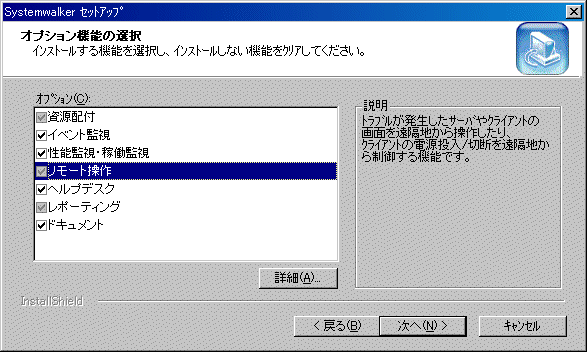
- [オプション機能の詳細]ダイアログボックスでインストールする機能の詳細を選択し、[閉じる]ボタンをクリックします。
ここでは、以下のように指定します。
- [オプション]:[リモート操作エキスパート]、[リモート操作クライアント]
- そのほかの項目:初期値

- [次へ]ボタンをクリックします。
以下のダイアログボックスが表示される場合は、[OK]ボタンをクリックします。
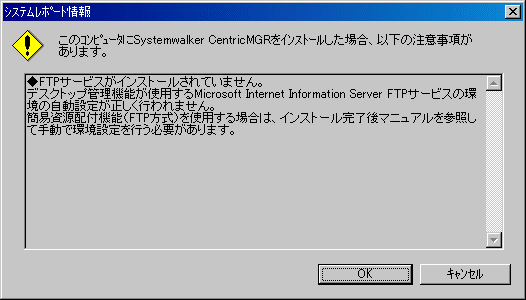
- インストール先を指定します。
以下のダイアログボックスでインストール先ディレクトリを確認し、[次へ]ボタンをクリックします。必要な容量が空き容量よりも大きい場合は、インストール先を変更してください。

- サービスのスタートアップアカウントを指定します。
以下のダイアログボックスで、Systemwalker CentricMGRのサービスプログラムを起動する時の[アカウント名]と[パスワード]を指定し、[次へ]ボタンをクリックします。
- ここでは、以下のように指定します。
- [アカウント名]:“systemwalker”
- [パスワード]:“systemwalker”
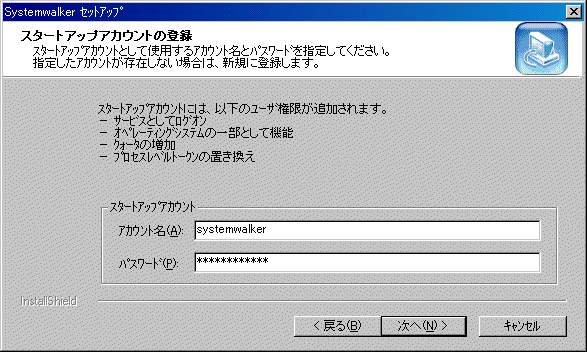
新規アカウントの場合は、パスワードを確認するためのダイアログボックスが表示されます。再度パスワードを指定し、[OK]ボタンをクリックします。
- ファイルコピー前の確認をします。
以下のダイアログボックスが表示されます。指定した内容を確認し、[次へ]ボタンをクリックします。

- コンピュータを再起動します。
インストールが完了すると以下のダイアログボックスが表示され、コンピュータの再起動の確認が行われます。[完了]ボタンをクリックします。

All Rights Reserved, Copyright(C) 富士通株式会社 1995-2003




 第2章 インストールを実施する
第2章 インストールを実施する
 2.2 運用管理サーバのインストール
2.2 運用管理サーバのインストール